Wix エディタ:ボタンにリンクを追加する
3分
この記事内
- ボタンにリンクを追加する
- リンクの種類
- ウェブアドレス
- ページ
- アンカー
- ページトップ / ボトム
- 文書
- メールアドレス
- 電話番号
- ポップアップ(ライトボックス)
アイコンボタンまたはテキストボタンにリンクを追加して、サイト訪問者を特定の場所に誘導します。サイトのページ、外部サイト、文書ファイル、メールアドレスなど、さまざまな場所にリンクできます。
ボタンにリンクを追加する
- エディタ内でボタンをクリックします。
- 「リンク」アイコン
 をクリックします。
をクリックします。 - リンクの種類を選択します。
注意:リンクの種類についての詳細は、以下をご覧ください。 - リンク情報を追加します。
- 「完了」をクリックします。
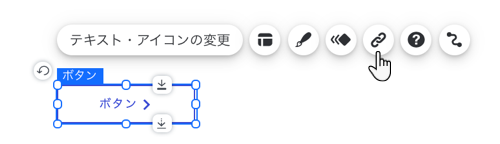
注意:
- リンクを追加したら、プレビューモードでリンクの動作を確認しましょう。機能しない場合は、ボタンのトラブルシューティングをお試しください。
- URL リンクにサポートされていない文字が含まれている場合、次のエラーメッセージが表示されます:URL が有効ではありません。この問題を回避するには bit.ly や goo.gl などの URL 短縮サービスを使用してください。
リンクの種類
リンクパネルから追加できるリンクにはいくつかの種類があります:
ウェブアドレス
外部サイト(URL)にリンクします。訪問者がボタンをクリックすると、選択したウェブアドレスに誘導されます。ウェブアドレスを新しいタブで開くか、同じタブで開くかを選択します。
ウェブアドレスを使用して Wix ストアの特定の商品ページにリンクすることができます。詳細はこちら
ページ
サイト内のページにリンクします。訪問者がボタンをクリックすると、サイト内で選択したページに誘導されます。ページを新しいタブで開くか、同じタブで開くかを選択します。
ボタンを Wix ストアの特定の商品ページにリンクする方法は、こちらをクリックしてください。
アンカー
サイト上のアンカーにリンクします。訪問者がボタンをクリックすると、選択したページとアンカーに誘導されます。
ページトップ / ボトム
ページの上部または下部にリンクします。訪問者がボタンをクリックすると、自分のいるページの上部または下部に誘導されます。
文書
文書にリンクします。訪問者がボタンをクリックすると、新しいブラウザタブが開き、文書ファイルが表示されます。
注意:
50MB を超える文書は、新しいページを開く代わりに自動的にダウンロードされます。これは正常な動作であり、変更することはできません。
メールアドレス
特定のメールアドレスにメールを送信するためのリンク。訪問者がボタンをクリックすると、デフォルトのメールアカウントが開き、指定したアドレスにメールを送信できます。
メールアドレスをリンクする場合、訪問者のブラウザに既定のメールクライアントを設定する必要があります。
電話番号
電話番号にリンクします。訪問者がモバイルまたはタブレットでボタンをクリックすると、電話をかけることができます。デスクトップを使用している場合は、FaceTime などの通話アプリが開きます。
ポップアップ(ライトボックス)
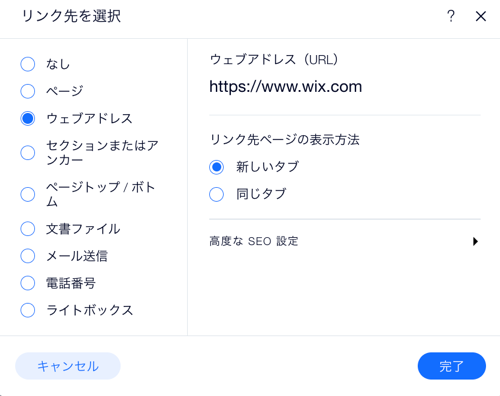
サイト上のポップアップにリンクします。訪問者がボタンをクリックすると、ポップアップが表示されます。
ヒント:
Wix アクセス解析を使用して、ボタンクリックやユーザー操作を追跡します。訪問者のサイト上でのエンゲージメントをよりよく理解することができます。

